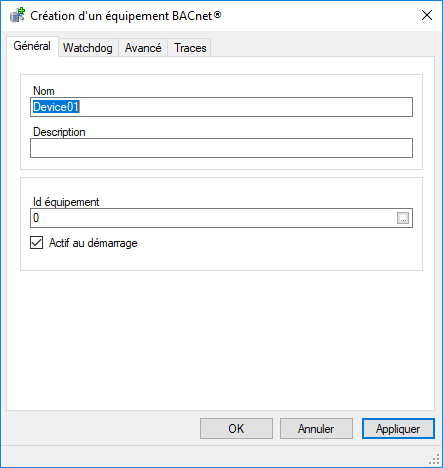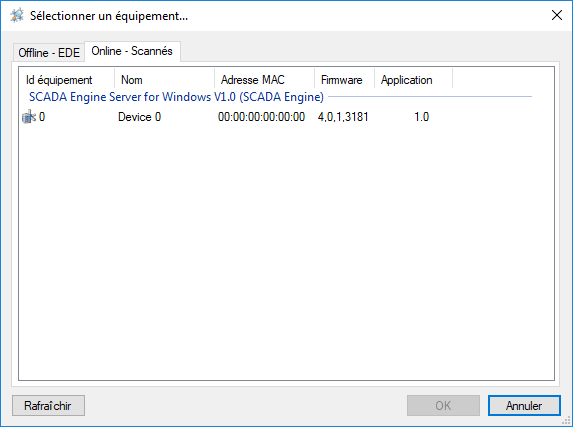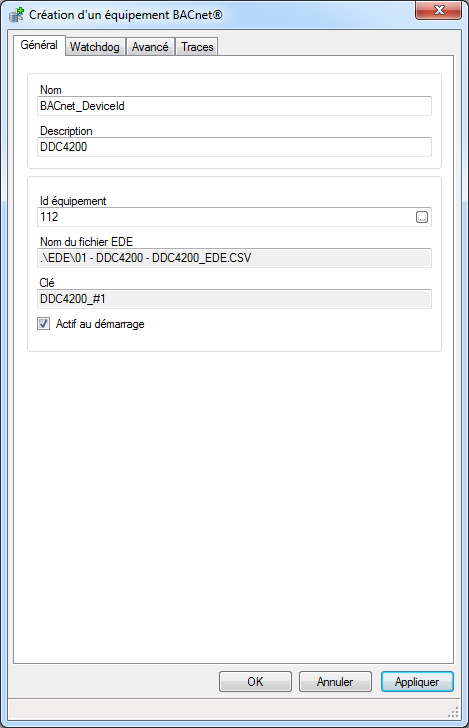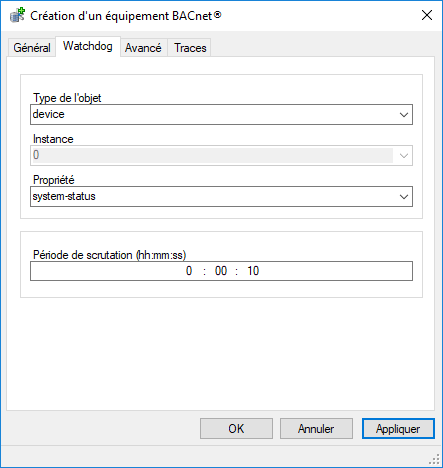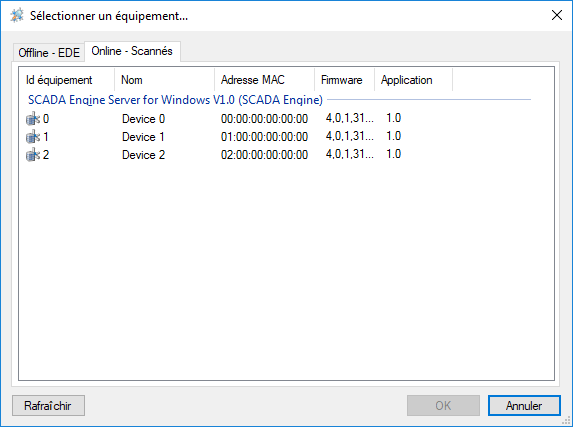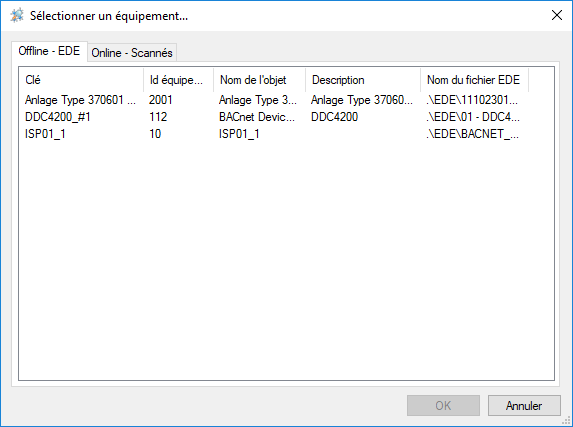Ajout d'Equipements à un Réseau BACnet
Dans la configuration du logiciel PcVue, un objet équipement BACnet représente et fournit l'accès à un équipement physique du réseau. L'équipement BACnet est identifié par son Id équipement. Dans PcVue, il est identifié par le Nom que vous lui avez donné lors de la configuration.
Les équipements physiques BACnet peuvent être détectés online en scannant le réseau (également appelée configuration online). Si, à ce stade de la configuration, le développeur n'a pas accès au réseau BACnet, il est également possible de configurer manuellement les propriétés des équipements.
Si le processus d’ingénierie du système BACnet inclut l'utilisation de fichiers EDE, PcVue peut découvrir les équipements BACnet en utilisant ces fichiers. C'est la configuration Offline. Pour plus d'informations sur les avantages des fichiers EDE, voir la rubrique Utilisation de fichiers EDE lors de la configuration d'équipements BACnet.
Ajout d'un équipement
- Sélectionnez un réseau BACnet dans l'Application Explorer. Depuis la liste des tâches, sélectionnez Ajouter un équipement pour ouvrir la boîte de dialogue des propriétés de l'équipement. L'image suivante montre la configuration par défaut.
 Voir l'image
Voir l'image - Saisissez l'Id équipement. Vous pouvez saisir l'identifiant de l'équipement ou utiliser le bouton Parcourir pour sélectionner un équipement dans le réseau. La boîte de dialogue Liste des équipements BACnet possède deux onglets : un contenant les équipements online (trouvés sur le réseau), et un autre pour les équipements EDE (trouvés dans les fichiers EDE).
 Voir l'image
Voir l'image - Sélectionnez un équipement soit de l'onglet Online, soit de l'onglet Offline et cliquer sur le bouton OK.
- Si vous sélectionnez un équipement Online, Les champs Nom et Id équipement sont complétés avec des informations fournies par l'équipement scanné.
- Si vous sélectionnez un équipement Offline. Les champs Nom, Description et Id équipement sont complétés avec des informations fournies par le fichier EDE et deux champs supplémentaires en lecture seule apparaissent : Nom du fichier EDE et Keyname, indiquant que l'équipement a été configuré Offline et est utilisé comme une référence au fichier EDE.
 Voir l'image
Voir l'image
- Si vous sélectionnez un équipement Online, Les champs Nom et Id équipement sont complétés avec des informations fournies par l'équipement scanné.
- Saisissez le nom de l'équipement dans le champ Nom. C'est le nom sous lequel l'équipement est connu du logiciel PcVue. Vous pouvez accepter la suggestion par défaut ou saisir un autre nom. Si vous configurez un équipement Offline, le nom sera par défaut celui trouvé dans le fichier EDE.
- Saisissez une description pour l'équipement dans la partie Description. Cette description apparaît dans le volet de contenu de l'Application Explorer et peut être utilisée pour identifier l'équipement ultérieurement. Si vous configurez un équipement Offline, la description sera par défaut celle trouvée dans le fichier EDE. La description est optionnelle.
- Sélectionnez la propriété Actif au démarrage si l'équipement doit être activé au démarrage du réseau. Si cette propriété n'est pas sélectionnée, un programme SCADA Basic peut être utilisé pour activer l'équipement.
- Cliquez sur OK pour valider la configuration et fermer la boîte de dialogue.
L'onglet Watchdog
Un mécanisme de Watchdog est fourni pour surveiller la présence de l'équipement sur le réseau physique BACnet. La propriété sélectionnée est scrutée à un intervalle configuré et, s'il n'y a aucune réponse, l'équipement est considéré comme non présent. Lorsqu'un équipement est détecté non présent, voici ce qui se passe.
- La variable système SYSTEM.BACNET.<NetworkId>.<DeviceId>.STATUS est positionnée à 1 (normalement à 0).
- Une icône d'avertissement s'affiche dans la configuration BACnet.
- La propriété continuera à être scrutée, mais à la période de scrutation configurée dans le champ Période de vérification des équipements en erreur jusqu'à ce que l'équipement soit de nouveau présent. Voir la rubrique Paramètres BACnet.
Pour configurer le watchdog, vous sélectionnez un Type d'objet, une Instance et une Propriété. ![]() Voir l'image
Voir l'image
Par défaut, le watchdog repose sur la possibilité d'accès à la propriété system-status de l'objet Device. Le standard BACnet requiert qu'une, et seulement une, instance de l'objet Equipement soit exposée par chaque équipement physique et donc, lorsque l'objet Equipement est utilisé pour le watchdog, la propriété Instance est en lecture seule et toujours positionnée à celle correspondant à l'équipement configuré.
Toutefois, vous pourriez rencontrer un équipement qui n'est pas 100 % compatible avec le standard BACnet et qui n'expose pas d'objet Equipement. Dans ce cas, vous devrez sélectionner un autre objet, une autre instance et une autre propriété supportés et exposée par l'équipement.
Liste des Equipements BACnet
La boîte de dialogue de la liste des équipements BACnet contient une liste de tous les équipements connus par PcVue. Elle peut être affichée à partir du bouton Parcourir adjacent au champ Id équipement dans la boîte de dialogue de configuration de l'équipement. La boîte de dialogue contient deux onglets, un pour les équipements online (trouvés sur le réseau) ![]() Voir l'image et un autre pour les équipements EDE (trouvés dans les fichiers EDE).
Voir l'image et un autre pour les équipements EDE (trouvés dans les fichiers EDE). ![]() Voir l'image.
Voir l'image.
La liste online peut être mise à jour en utilisant le bouton Rafraîchir.